Como adicionar widget de câmera no Samsung Galaxy

A atualização do One UI 6 permite que os usuários adicionem widgets de câmera em telefones Samsung Galaxy para personalizar como desejarem.
Você encontrou o termo imagem de disco ou imagem ISO? Você pode ter ouvido isso de um amigo experiente em tecnologia que tem uma enorme biblioteca de discos (CDs, DVDs, discos Blu-Ray), mas ele não parece usar nenhum deles, pelo menos não regularmente. Bem, esse seu amigo provavelmente criou imagens de disco de todos os discos ópticos que ele usa com mais frequência. O que são imagens de disco e por que alguém criaria ou usaria imagens de disco? Leia este guia e, ao final dele, você terá as respostas para essas perguntas e muito mais.
Conteúdo
O que é uma imagem de disco e como ela pode ser útil?
Uma imagem de disco é um arquivo que armazena todo o conteúdo e a estrutura de um disco inteiro. Esse disco pode ser um disco óptico como um CD, DVD ou disco Blu-Ray, uma unidade de disco rígido, uma unidade flash USB, uma unidade de fita e assim por diante. Uma imagem de disco é um arquivo que é a cópia exata de um volume de disco ou de uma unidade de disco física inteira. Esta cópia retém todas as propriedades de sua fonte: arquivos, pastas, propriedades e o nome do disco.
As imagens de disco são uma maneira prática de armazenar cópias de backup de seus discos. Por exemplo, você pode ter alguns CDs de áudio que você toca regularmente. Você provavelmente não quer que eles se desgastem rápido porque você os usa com frequência. Nesse caso, uma boa maneira de ouvi-los, mas também mantê-los em perfeitas condições - porque você realmente não os usará - é criar imagens de disco para eles. As imagens de disco podem ser armazenadas em seu computador e você pode simplesmente montá-las quando quiser ouvir sua música. Obviamente, você pode rasgar o conteúdo deles em outro formato, mas isso é outra história.
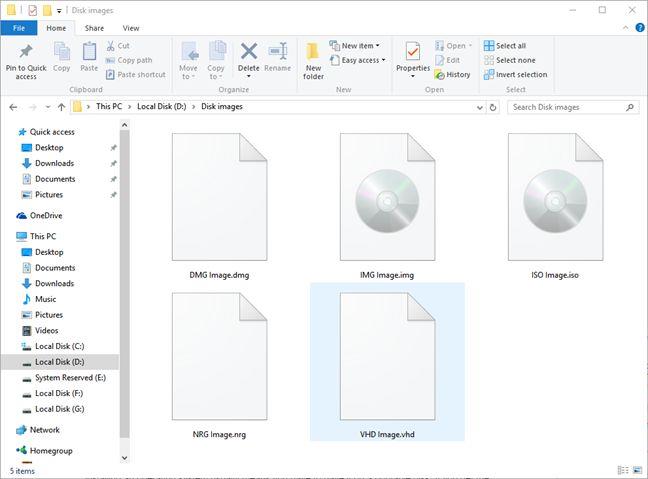
disco, imagem, arquivo, iso, bin, nrg, img, o que é, como, criar, montar, gravar
A utilidade de criar imagens de disco para seus CDs de áudio é apenas um exemplo, mas há mais situações em que as imagens de disco provam seu valor. Por exemplo, alguns fornecedores de software optam por entregar seus programas como imagens de disco, que podem ser baixadas da Internet. Um bom exemplo disso são os sistemas operacionais, que geralmente são entregues on-line na forma de imagens de disco. Isso ocorre porque as imagens de disco são réplicas exatas de discos de DVD físicos e porque a instalação de um sistema operacional geralmente significa que você precisa tê-lo em um disco inicializável. Se você obtiver o sistema operacional como uma imagem de disco, que é um único arquivo que pode ser baixado da Internet, poderá gravá-lo em um CD ou DVD e, finalmente, poderá usá-lo para inicializar e instalar o sistema operacional.
Para resumir um pouco, aqui estão alguns dos benefícios mais importantes do uso de imagens de disco:
Os formatos de arquivo mais comuns para imagens de disco
Como sabemos até agora, uma imagem de disco é um arquivo armazenado em seu disco. Como qualquer arquivo, ele deve ter um nome e uma extensão. Em outras palavras, um arquivo deve ter um formato de arquivo. O formato de arquivo de imagem de disco mais comum hoje é " .ISO ", mas há muitos outros tipos de formatos de arquivo que podem ser usados. Aqui estão alguns deles:
".NRG" (Arquivo de imagem de CD/DVD do Nero) - são imagens de disco de CD ou DVD criadas com o software de criação de disco Nero.
".BIN" e ".CUE" (Cue Sheet File) - são imagens de disco de CD ou DVD divididas em dois arquivos diferentes. Um deles é um arquivo ".BIN" que é um arquivo binário que é uma cópia exata do disco. O arquivo complementar ".CUE" contém os detalhes de como os dados estão estruturados no disco original.
".MDF" e ".MDS" (Arquivo de imagem de disco de mídia e arquivo descritor de mídia) - a imagem de CD ou DVD é armazenada dentro do arquivo ".MDF" , enquanto as informações de cabeçalho e faixa são armazenadas no arquivo ".MDS" .
Se você quiser saber mais sobre todos os tipos de arquivos de imagem de disco conhecidos pelo homem :), consulte esta página da web: Arquivos de imagem de disco .
Como você cria imagens de disco no Windows?
Para criar uma imagem de disco, você precisa usar um aplicativo de software que saiba como fazer isso. Infelizmente, o próprio Windows não sabe como criar imagens de disco e a única maneira de fazer isso é usar um programa de terceiros. Existem muitos desses programas disponíveis na Internet e a maioria deles se concentra na criação de imagens de disco de CDs, DVDs ou discos Blu-ray ou na criação de imagens de disco de discos rígidos de todos os tipos.
Cobrimos alguns cenários relacionados à criação de imagens de disco para discos ópticos nestes dois tutoriais:
Como fazer uma cópia de backup de um disco protegido (DVD ou Blu-Ray) .
Como você monta imagens de disco no Windows?
O Windows 8.1 e o Windows 10 sabem por padrão como trabalhar com o formato de arquivo mais comum para imagens de disco: imagens ISO. Se você quiser usar uma imagem de disco como um CD/DVD virtual ou disco Blu-ray no Windows, e se a imagem do disco for uma imagem ISO, basta montá-la. Quando uma imagem de disco é montada, ela terá a mesma aparência e funcionará como se fosse um disco físico carregado em sua unidade óptica. Para saber como, recomendamos que você siga as etapas descritas neste guia: Como montar ou desmontar imagens ISO no Explorador de Arquivos .
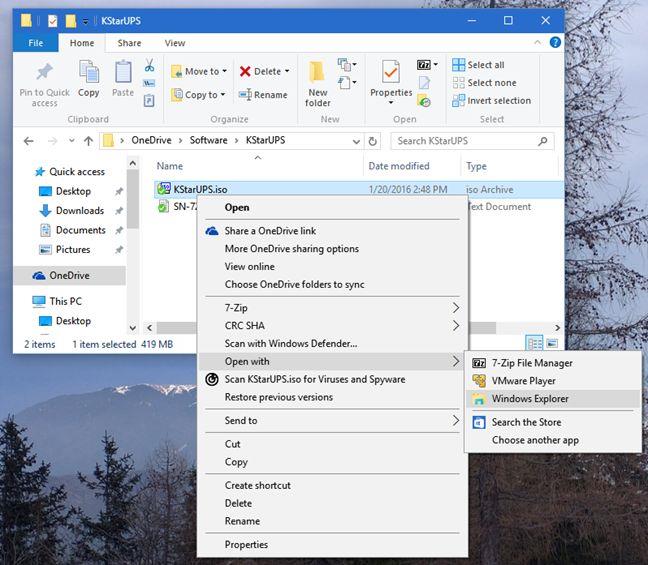
disco, imagem, arquivo, iso, bin, nrg, img, o que é, como, criar, montar, gravar
Se você ainda estiver usando o Windows 7 ou se precisar trabalhar com imagens de disco que usam outros formatos de arquivo mais exóticos, como imagens .NRG,.BIN &.CUE ou.MDF &.MDS, será necessário instalar uma ferramenta de terceiros.
Aqui estão algumas sugestões nossas:
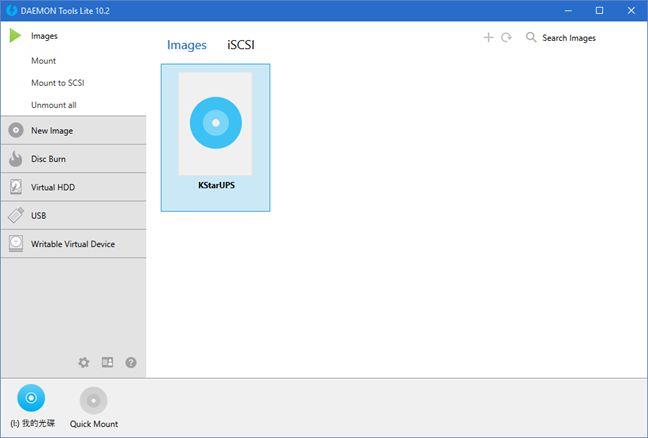
disco, imagem, arquivo, iso, bin, nrg, img, o que é, como, criar, montar, gravar
Como você grava imagens de disco ISO no Windows?
Se você tiver uma imagem de disco ISO ou IMG e quiser gravá-la em um CD/DVD físico ou disco óptico Blu-ray, este guia fornecerá as etapas sobre como fazer isso no Windows, sem usar terceiros ferramentas do partido: Como gravar imagens de disco (ISO e IMG) no Windows .
Caso você precise montar, gravar ou trabalhar com imagens de disco que não sejam imagens ISO, ou se ainda estiver usando o Windows 7, precisará usar ferramentas de terceiros.
Conclusão
Agora você sabe o que são imagens de disco, por que são úteis, como montá-las no Windows e como criar suas próprias imagens de disco. Esperamos ter conseguido responder a todas as suas perguntas sobre este assunto. Se não, deixe-nos saber no formulário de comentários abaixo. Faremos o nosso melhor para ajudar.
A atualização do One UI 6 permite que os usuários adicionem widgets de câmera em telefones Samsung Galaxy para personalizar como desejarem.
No artigo a seguir, apresentaremos as operações básicas para recuperar dados excluídos no Windows 7 com a ferramenta de suporte Recuva Portable. Com o Recuva Portable, você pode armazená-lo em qualquer USB conveniente e usá-lo sempre que precisar. A ferramenta é compacta, simples e fácil de usar, com alguns dos seguintes recursos:
Descubra tudo sobre o Paint no Windows 10: como usar sua interface, abrir e editar imagens, adicionar texto, formas, e muito mais. Dicas essenciais para otimizar seu uso do Paint.
Descubra onde está a Lixeira no Windows 10 e 11 e aprenda todas as maneiras de acessá-la, incluindo o acesso à pasta oculta $Recycle.Bin.
Descubra como gerenciar guias no Microsoft Edge como um profissional para aumentar sua produtividade. Feche abas, abra novas abas, atualize abas, etc.
Aprenda como controlar o volume no Windows 10 e Windows 11 com este guia abrangente. Descubra como ajustar o volume usando atalhos de teclado, controles no sistema e dispositivos externos.
Como abrir o Explorador de Arquivos no Windows 10 e Windows 11, ou Windows Explorer no Windows 7. Aqui estão todos os atalhos do Explorador de Arquivos.
Aprenda como iniciar o aplicativo Microsoft Paint no Windows 10 e 11 utilizando diferentes métodos, incluindo o comando mspaint.
Aprenda como mudar o tipo de conta de usuário padrão para administrador no Windows 10. Descubra 6 métodos eficazes para gerenciar contas de usuário.
Aprenda a gerenciar contas de usuário e grupos de usuários no Windows 10 usando a ferramenta Usuários e Grupos Locais (lusrmgr.msc).
Como criar um link para um arquivo, pasta ou biblioteca em seu computador Windows e enviá-lo para outras pessoas. Aprenda a copiar um caminho de arquivo como um link de forma eficaz.
Aprenda como alterar permissões de aplicativos no Windows 10, definindo quais aplicativos têm acesso a recursos como câmera e localização.
Aprenda a abrir o PowerShell no Windows 10 e Windows 11, inclusive como administrador. Dicas práticas e métodos eficientes para uso.
Como se conectar a um servidor FTP do Windows 10 usando o Explorador de Arquivos. Tutorial completo para gerenciar arquivos e pastas em um servidor FTP.
Aprenda a imprimir uma imagem grande como um pôster em várias páginas utilizando o Paint do Windows 10, de forma fácil e eficiente.
Se você não precisa mais usar o Galaxy AI no seu telefone Samsung, você pode desativá-lo com uma operação muito simples. Aqui estão as instruções para desativar o Galaxy AI em telefones Samsung.
Se você não precisa usar nenhum personagem de IA no Instagram, você também pode excluí-lo rapidamente. Aqui está um guia para remover caracteres de IA no Instagram.
O símbolo delta no Excel, também conhecido como símbolo de triângulo no Excel, é muito utilizado em tabelas de dados estatísticos, expressando números crescentes ou decrescentes, ou quaisquer dados de acordo com a vontade do usuário.
Além de compartilhar um arquivo do Planilhas Google com todas as planilhas exibidas, os usuários podem optar por compartilhar uma área de dados do Planilhas Google ou compartilhar uma planilha no Planilhas Google.
Os usuários também podem personalizar para desativar a memória do ChatGPT quando quiserem, tanto nas versões para dispositivos móveis quanto para computadores. Aqui estão as instruções para desabilitar o armazenamento do ChatGPT.
Por padrão, o Windows Update verifica automaticamente se há atualizações e você também pode ver quando foi a última atualização. Aqui está um guia para ver quando o Windows foi atualizado pela última vez.
Basicamente, a operação para excluir o eSIM no iPhone também é simples para nós seguirmos. Aqui estão as instruções para remover o eSIM do iPhone.
Além de salvar Live Photos como vídeos no iPhone, os usuários podem converter Live Photos para Boomerang no iPhone de forma muito simples.
Muitos aplicativos ativam o SharePlay automaticamente quando você faz uma chamada de vídeo pelo FaceTime, o que pode fazer com que você pressione acidentalmente o botão errado e estrague a chamada de vídeo que está fazendo.
Quando você ativa o Click to Do, o recurso funciona e entende o texto ou a imagem em que você clica e então faz julgamentos para fornecer ações contextuais relevantes.
Ligar a luz de fundo do teclado fará com que ele brilhe, o que é útil ao operar em condições de pouca luz ou para deixar seu canto de jogo mais fresco. Há quatro maneiras de ligar as luzes do teclado do laptop para você escolher abaixo.
Há muitas maneiras de entrar no Modo de Segurança no Windows 10, caso você não consiga entrar no Windows e entrar. Para entrar no Modo de Segurança do Windows 10 ao iniciar seu computador, consulte o artigo abaixo do WebTech360.
A Grok AI agora expandiu seu gerador de fotos de IA para transformar fotos pessoais em novos estilos, como criar fotos no estilo Studio Ghibli com filmes de animação famosos.
O Google One AI Premium está oferecendo um teste gratuito de 1 mês para os usuários se inscreverem e experimentarem muitos recursos atualizados, como o assistente Gemini Advanced.
A partir do iOS 18.4, a Apple permite que os usuários decidam se querem ou não mostrar pesquisas recentes no Safari.




























